
現在、iPhoneは人々の生活において、ますます重要な役割を働いています。伝統的な交流デバイスよりずっと豊富な機能が搭載されています。ユーザーはお使いのiPhoneで写真を撮ったり、ゲームをしたり、映画をみたりします。それで、スマホのスペースはこれらのコンテンツにより占められています。iPhoneのメモリーを節約する一番効率的な方法はアイフォン動画圧縮です。それで、より多くのアプリ・動画・音楽を保存するスペースが作れます。これをやるのは以外に簡単です。下記の内容をご参照ください。
動画のサイズを縮小するには、専門の動画圧縮ソフトや優れたiPhone用の動画圧縮アプリを利用する必要があります。この記事ではiPhone動画圧縮アプリ・オンラインツール・ソフトをご紹介致します。
iPhone動画圧縮アプリおすすめ
1オンラインファイル圧縮ソフト
「オンラインファイル圧縮ソフト」は動画、画像、そしてPDFを圧縮することができるサイトです。動画を圧縮する際、ニーズに合わせて圧縮タイプや出力解像度を選択できます。オンラインで使えますので、iPhoneの動画圧縮アプリとして利用可能です。使い方は以下です。
- オンラインファイル圧縮ソフトのサイトにアクセスします。
- 「クリックしてファイルを追加」をクリックして圧縮したい動画をインポートします。
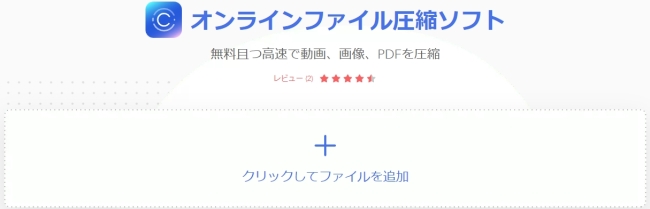
- 「圧縮タイプ」、「出力フォーマット」、そして「出力解像度」を選んだ後「圧縮」ボタンを押して始まります。
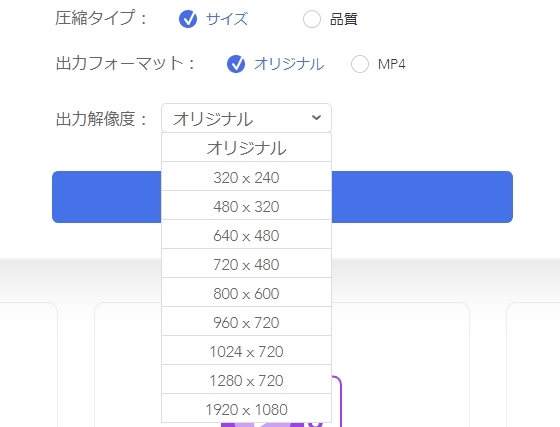
- 圧縮が終わったら「ダウンロード」ボタンを押して動画を保存します。
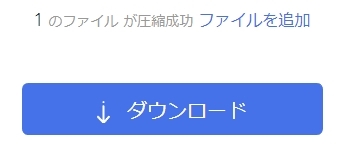
「オンラインファイル圧縮ソフト」はデスクトップ版があります。オンライン版よりもっと安定で、動画圧縮後のサイズを入力して設定したり、圧縮強度を調整したりすることが可能です。オフラインで動画を圧縮する必要がありましたらぜひ試してみてください。

2動画やビデオを圧縮 – 動画サイズを小さくする
「動画やビデオを圧縮 – 動画サイズを小さくする」はiPhone内の動画を圧縮して容量を小さくすることができるアプリです。ノーマルモードとアドバンストモードがあり、自由に選択して利用できます。処理された動画をカメラロールに保存したり、共有したりすることがありえます。アイフォン動画圧縮方法は以下です。
- 「動画やビデオを圧縮 – 動画サイズを小さくする」を起動して、「Compresse Video(動画を圧縮)」を選択します。サイズを小さくしたい動画を選んで導入します。
- 「Nomal Mode(ノーマルモード)」または「Advanced Mode(アドバンストモード)」を選択し、圧縮の強さを設定します。その後「Go(開始)」をタップして圧縮を開始します。
- 処理が終わった後でiPhoneに保存するか、それとも他のアプリと共有します。
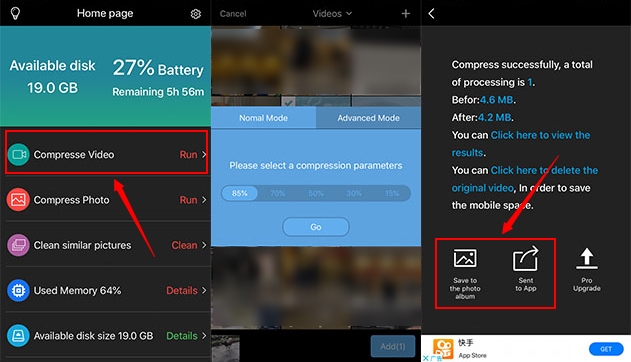
3ビデオコンプレス
ビデオコンプレスはとてもシンプルで高機能のiPhone動画縮小アプリです。おすすめのポイントは圧縮後の解像度やビットレート、動画サイズをカスタマイズできることです。さらに、圧縮前後でどれくらい容量が節約できるかすぐに分かります。
- ビデオコンプレスをiPhoneにダウンロードしてインストールします。その後立ち上げます。
- 「+」をタップして圧縮したい動画を選択します。
- 圧縮後のビットレート、解像度を設定します。「続ける」をタップして出力先を指定した後、自動的に処理が始まります。
- 処理が終わったら動画が既にカメラロールに保存されます。
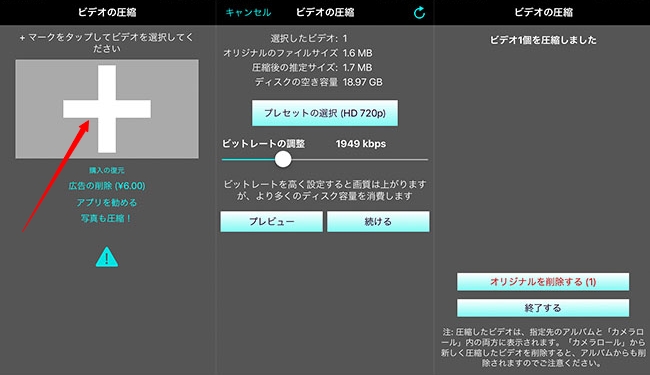
まとめ
以上は全部アイフォン動画圧縮に効率的な方法です。もしiPhoneで動画の容量を軽くしたければ、上記のアプリ・ソフトの中でご必要に応じて選択してください。


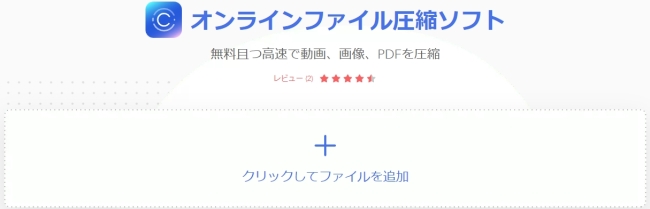
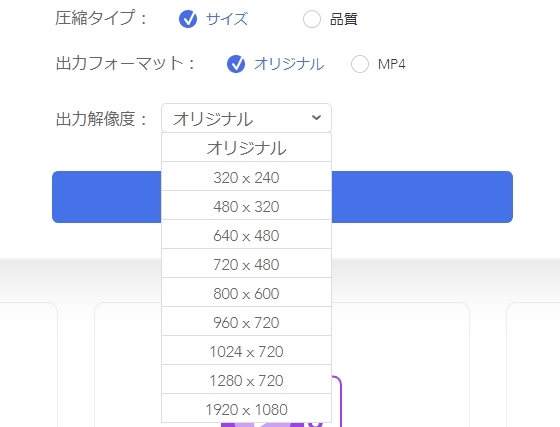
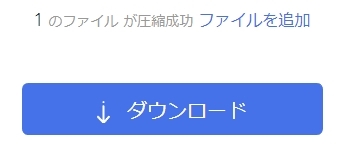
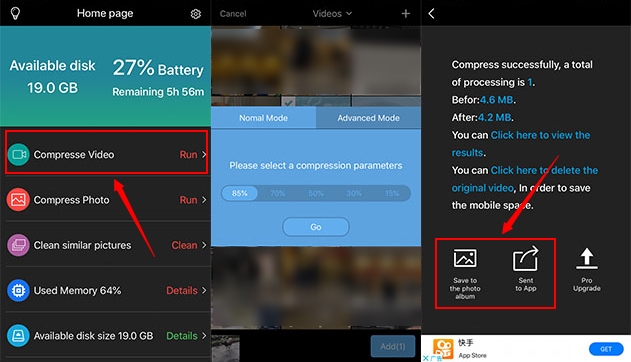
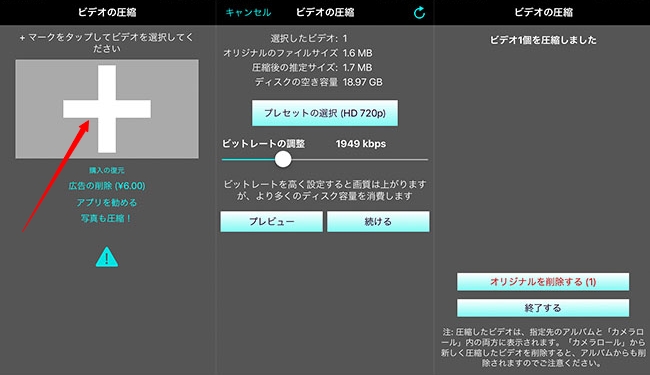
コメントを書く